PVDesigner ist ein Programm in Autodesk Simulation, mit dem Sie auf einfache Weise sich überschneidende Zylinder oder konkreter Druckbehälter erstellen können. Dieses Paket erstellt anhand der von Ihnen angegebenen Spezifikationen (Abmessungen) ein Netzmodell der Plattenelemente bzw. Quader. Abbildung 1 zeigt die Benutzeroberfläche.
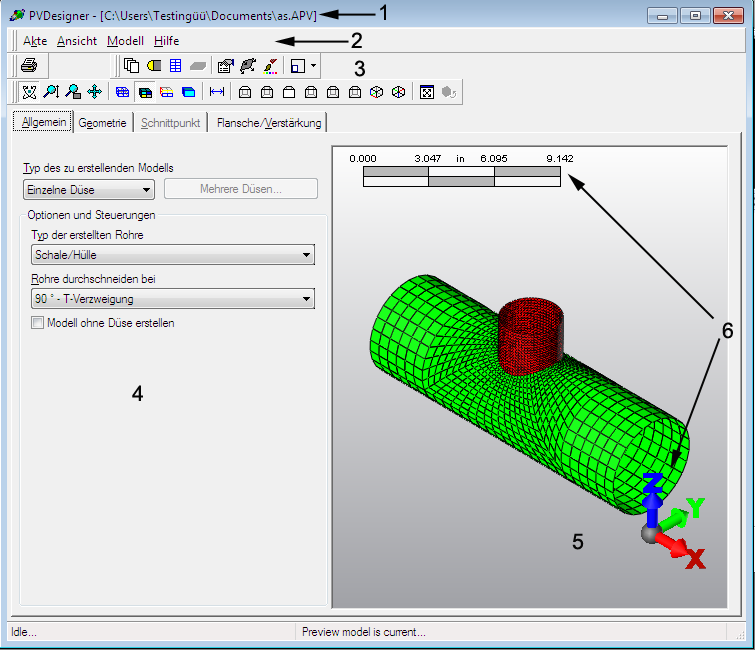
Abbildung 1: PVDesigner-Benutzeroberfläche
- Titelleiste: In der Standard-Windows-Titelleiste werden der Programmname und der Modellname angezeigt.
- Menüleiste: Die Menüleiste befindet sich direkt unterhalb der Titelleiste und enthält die Pulldown-Menüs.
- Werkzeugleisten: Die verankerbaren Werkzeugleisten bieten schnellen Zugriff auf viele PVDesigner-Befehle. Legen Sie mithilfe des Befehls Ansicht
 Werkzeugleisten fest, welche Werkzeugleisten angezeigt werden sollen.
Werkzeugleisten fest, welche Werkzeugleisten angezeigt werden sollen. - Eingabebereich: In den Eingabebereich geben Sie die Abmessungen der einzelnen Segmente des Behälters ein. Einige Eingaben werden auch in eingeblendeten Popup-Dialogfeldern vorgenommen.
- Vorschaubereich: Im Vorschaubereich wird das Modell so angezeigt, wie es konstruiert wird.
- Miniachse und Skalenlineal: Die Miniachse zeigt den Ansichtspunkt in Bezug auf den dreidimensionalen Arbeitsbereich an, das Skalenlineal stellt die relative Größe des Modells dar. Mit dem Befehl Modell
 Präferenzen
Präferenzen Miniachsen/Dimensionenskala können Sie die Sichtbarkeit dieser Objekte steuern.
Miniachsen/Dimensionenskala können Sie die Sichtbarkeit dieser Objekte steuern. - Statusleiste: Die Statusleiste zeigt wichtige Meldungen über das Modell an. Beispiel: Wenn Sie versuchen, eine Düse mit einem Durchmesser von 5 Fuß (ca. 1,5 m) auf einem Behälter von 3 Fuß (ca. 0,9 m) zu platzieren, erhalten Sie eine Warnung bezüglich der Größen. Behalten Sie daher die Statusleiste im Auge.
Klicken Sie auf 
 Neu, um auf PVDesigner zuzugreifen. Doppelklicken Sie auf das Symbol PVDesigner. Das Dialogfeld PVDesigner wird angezeigt, wenn Sie einen Dateinamen, eine Analyseart und ein Einheitensystem ausgewählt haben.
Neu, um auf PVDesigner zuzugreifen. Doppelklicken Sie auf das Symbol PVDesigner. Das Dialogfeld PVDesigner wird angezeigt, wenn Sie einen Dateinamen, eine Analyseart und ein Einheitensystem ausgewählt haben.
Wenn mit PVDesigner ein Netz erstellt wurde, können die Eingabeparameter (Zylindergröße, Düsenabmessungen usw.) mit dem Befehl Extras Bearbeiten
Bearbeiten Druckbehälter geändert werden. Nach Abschluss der Bearbeitung in PVDesigner werden zuvor definierte Eingaben in die Benutzeroberfläche (Elementdefinition, Lasten, manuell erstellte Bauteile usw.) beibehalten und mit dem neuen Netz des Behälters zusammengeführt.
Druckbehälter geändert werden. Nach Abschluss der Bearbeitung in PVDesigner werden zuvor definierte Eingaben in die Benutzeroberfläche (Elementdefinition, Lasten, manuell erstellte Bauteile usw.) beibehalten und mit dem neuen Netz des Behälters zusammengeführt.
- Es kann nur ein Behälter pro Modell erstellt werden, da PVDesigner den gleichen Behälter in alle Entwurfsszenarien einfügt.
- Die Eingabe für PVDesigner verwendet die Modelleinheiten. Das Aktivieren anderer Anzeigeeinheiten vor dem Ändern des Behälters mit Extras
 Bearbeiten
Bearbeiten Druckbehälter hat keine Auswirkungen.
Druckbehälter hat keine Auswirkungen.
|
Funktion |
Behälter mit einer Düse |
Behälter mit mehreren Düsen |
|
Modell |
||
|
Platten- oder Schalenelemente |
Ja (Netz- oder IGES-Datei) |
Ja (Netz- oder IGES-Datei) |
|
Volumenkörperelemente |
Ja (Netz- oder IGES-Datei) |
Ja (nur Netz) |
|
Hauptzylinder |
||
|
Behälter ohne Düse erstellen |
Ja |
Ja |
|
Verjüngter Zylinder |
Nein (zusätzliche Länge auf Kopf) |
Ja |
|
Null Länge Zylinder |
Nein |
Ja |
|
Partieller Zylinder in Reifenrichtung |
Ja |
Nein |
|
Flansche auf Hauptzylinder |
Ja |
Ja |
|
Düsen |
||
|
Düsentypen auf Zylinder |
Rundung |
Rund, elliptisch, rechteckig |
|
Verstärkung an jeder Düse |
Ja |
Ja |
|
Elementbereich an Düse |
Ja |
Nein |
|
Düse auf Köpfen |
Ja |
Ja |
|
Düsentypen auf Köpfen |
Rund, elliptisch, rechteckig |
Rund, elliptisch, rechteckig |
|
Verjüngte Düse |
Nur auf Köpfen |
Ja, Hauptzylinder und Köpfe |
|
Köpfe |
||
|
Köpfe auf Zylinder |
Ja |
Ja |
|
Köpfe auf Düsen |
Ja |
Ja |
|
Kegelstumpf |
Ja (verjüngte zusätzliche Länge verwenden) |
Ja (verjüngte zusätzliche Länge verwenden) |
In vielen Fällen können komplexe Behälter mit einem einzigen PVDesigner-Modell erstellt werden. Dabei wird eine Kombination aus Hauptzylinder, Düsen, Köpfe und Düsen auf den Köpfen verwendet. In anderen Fällen können mit PVDesigner mehrere Modelle erstellt und in Autodesk Simulation zusammengeführt werden. (Erstellen Sie jedes Modell getrennt, und verwenden Sie anschließend 
 Zusammenführen.) Beispiele sind in Abbildung 2 und 3 dargestellt.
Zusammenführen.) Beispiele sind in Abbildung 2 und 3 dargestellt.
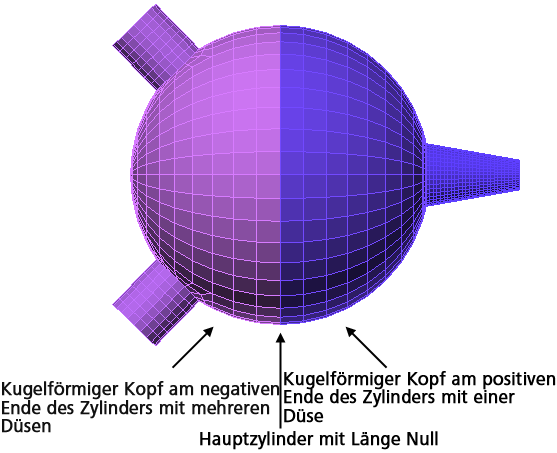
|
|
| Abbildung 2: Kugelbehälter mit mehreren Düsen |
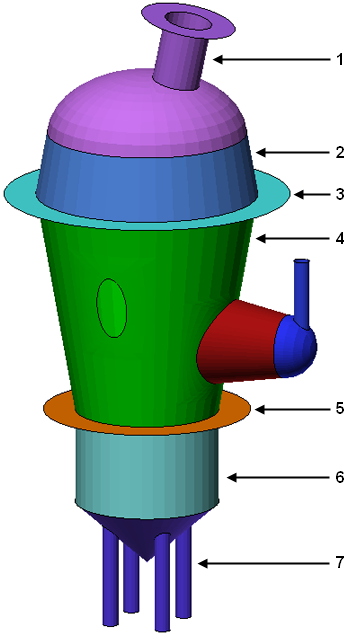
|
|
|
|
| Abbildung 3: Beispiel für PVDesigner-Behälter mit mehreren Düsen und Köpfen | |
Die Schritte zum Erstellen eines Behälters mit einer einzigen Düse unterscheiden sich geringfügig von denen zum Erstellen eines Behälters mit mehreren Düsen (wie in Abbildung 1).